不思議な立体画像ステレオアートをつくるには、Stereo
Art Shop Version2.10を使います。
1 つくり方の概略(詳しくは
Stereo Art Shop のヘルプをご覧ください)
(1)デザイン画像を用意します。(→ 2 デザイン画像)
(2)カラーフィールドステレオアートの場合、フィールド画像の元となる画像を用意します。ランダムドットステレオアートの場合は必要ありません。(→ 3 フィールド画像)
(3)Stereo
Art Shop Version2.10 で変換します。(→ 4 変換)
2 デザイン画像
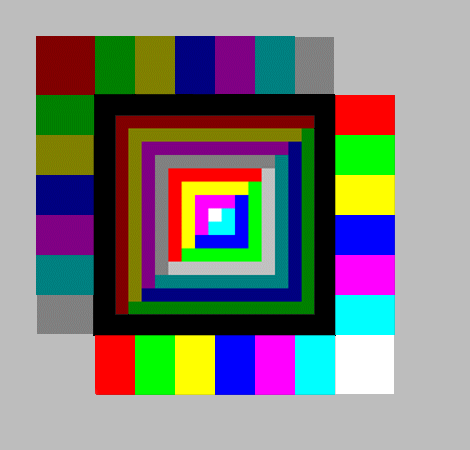 (1)デザイン画像とは
(1)デザイン画像とは
デザイン画像とは、ランダムドット3Dやカラーフィールド3Dの中に浮かび上がってくる絵や文字の原画です。このソフトでは、立体感(奥行感)を16段階に設定できます。それは、基本16色で決定します。
つまり、一番奥に見える(引っ込んで見える)ようにするのが「黒」、奥から二番目になるのが「茶色」、その上が......一番手前(上)に見えるのが「白」というように、色によって高さというか奥行を表現します。
(左の画像は、作品「古代遺跡」のデザイン画像を縮小したものです。)
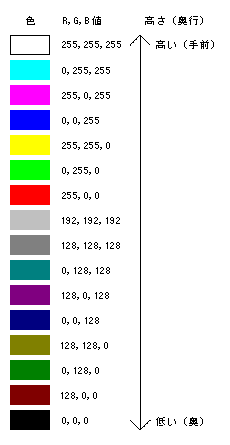 (2)デザイン画像のつくり方
(2)デザイン画像のつくり方
このソフトにはデザイン画像をつくる機能はありません。別途お絵かきソフトを御用意ください。もちろん、Windowsに附属しているペイントでも十分です。
まず、お絵かきソフトに Stereo Art
Shop に付属している Palette.gifを呼び込みます。
だいたいのお絵かきソフトにはスポイトツールという、色を吸い取るツールがあります。そのスポイトツールで、Palette.gifから目的の高さ(奥行)の色を吸い取ってください。そして、その色で絵や文字を描きます。すると、変換したとき、その色の部分がその色に対応した高さ(奥行)で浮かび上がって(または沈み込んで)見えます。
(3)デザイン画像をつくる際の留意点
・デザイン画像の大きさは、縦は自由ですが、横は1024ピクセル以下です。それ以上の大きさのものはつくれません。
・あまり小さな画像は見えにくくなります。横200ピクセル以上はほしいです。
・あまり細かなものは、立体視しても判別できません。たとえば、キティーちゃんを描いても、おそらくキティーちゃんのひげまではわからないと思います...(^^;)
・Stereo Art Shop
は高低差は16段階つけられますが、あまり高低差があると、立体視しづらくなりますので気をつけてください。
・Palette.gifの基本16色以外の色を使うと、もよりの色に近似されます。したがって、思ったような高さ(奥行)にならないことがあります。できるだけ、Palette.gifの基本16色を使用してください。
3 フィールド画像
 (1)フィールド画像とフィールド画像の元となる画像
(1)フィールド画像とフィールド画像の元となる画像
フィールド画像とは、カラーフィールド3Dのフィールドとなる画像のことです。カラーフィールド3Dの良し悪しは、デザイン画像よりも、むしろこちらにかかっているようです。
さて、フィールド画像とはどうやってつくるのでしょうか。左の画像を御覧ください。これは作品「古代遺跡」に使用したものです。大きさは横76×縦85ピクセルです。縦はあまり気にしなくていいのですが、横50〜100ピクセルくらいの画像が「フィールド画像の元となる画像」です。この「フィールド画像の元となる画像」を、デザイン画像の大きさになるまで縦横に繰り返しコピー&ペーストしたものが「フィールド画像」です。
(2)フィールド画像の元となる画像のつくり方
スキャナで取り込んでも、自分で描いてもどちらでもかまいません。ちなみに、上のサンプル画像はイヌムギという植物の写真をスキャナで取り込んだものです。
大切なことは、画像の大きさです。縦はあまり気にしなくてもよいのです(といっても50〜100ピクセルくらいが適当かと思います)が、横を50〜100ピクセルくらいにすることです。
単純な色使いや構図の絵は、この画像としては不向きです。複雑な色をしたものほど、立体視に向いています。
こうしてできたフィールド画像の元となる画像は、カラーフィールドウィザードによって、素敵なカラーフィールド3Dに変換されます。
(3)フィールド画像のつくり方
通常は、(2)のように、フィールド画像の元となる画像をつくってから、カラーフィールドウィザードによって自動的に変換することをお奨めします。しかし、何らかの理由で、フィールド画像をつくりたい方は、(1)のようにしてつくるか、一度カラーフィールドウィザードにかけて、できたデザイン画像を保存してください。
なお、このように、手動でフィールド画像をつくった場合、変換する際の繰返幅は元となった画像の横幅と同じにしてください。例えば、フィールド画像の元となった画像の横幅が76ピクセルならば、繰返幅も76にしてください。一致していないと、立体視はできるものの、かなりギクシャクしたカラーフィールド3Dになってしまいます...
4 変換
繰返幅・立体度・密度は、立体視のしやすさや画像の出来具合を決める重要なファクターです。
・繰返幅…デフォルトは70です。0〜200の範囲で設定できますが、50〜100くらいが適当でしょう。繰返幅は、デザイン画像の横幅(ピクセル)の半分以下でなくてはなりません。
・立体度…デフォルトは20です。0〜50の範囲で設定できます。この数値が大きいと、高低差が大きく奥行感が強調されるので迫力のある3Dになりますが、大きすぎると立体視しにくくなります。だいたい10〜30くらいが適当でしょう。
・密度…ランダムドット3Dの場合にのみ必要なファクターです。点の密度を決定します。デフォルトは30です。0〜100の範囲で設定できます。密度30とは、できるステレオアート画像の全ピクセル数のおよそ30%にランダムに点を打つという意味です。
これらのファクターを調整して変換します。慣れないうちはデフォルト値で変換してみてください。